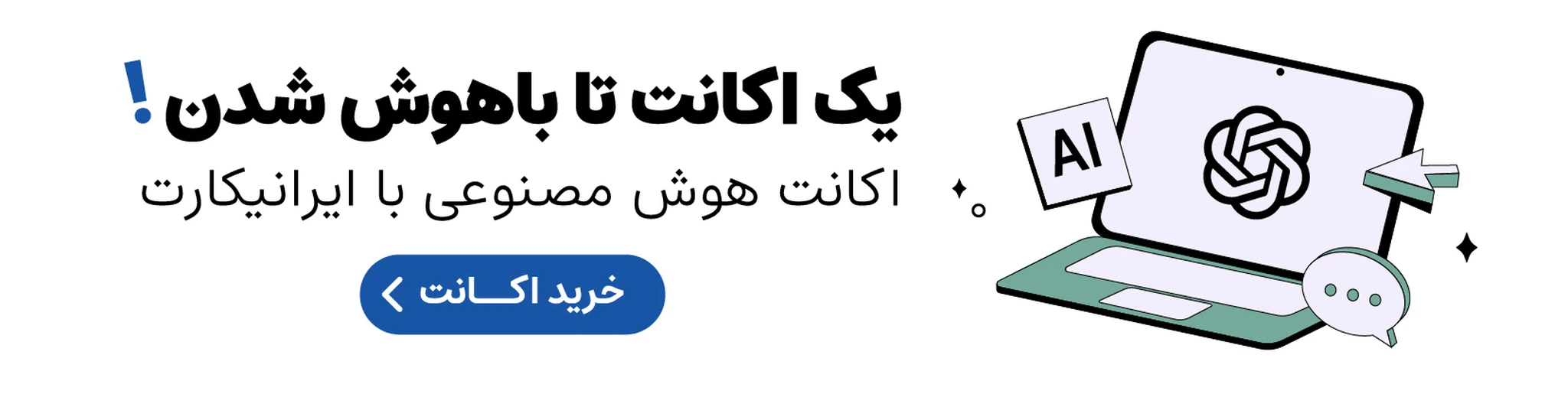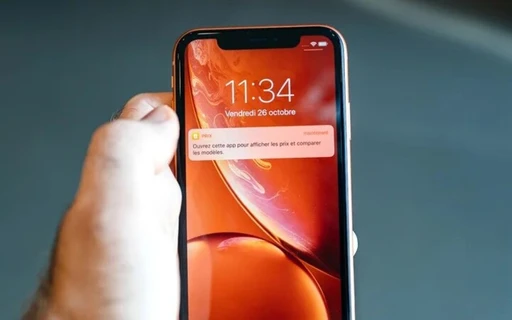چگونه فرمهای پیدیاف را در آیفون و آیپد امضا یا پر کنیم؟
در دنیای امروز با توجه به ارتباطات از راه دور، دیگر کمتر از اسناد کاغذی استفاده میشود و همین امر باعث شده تا فرمها و سندها، نیاز به پر کردن به شکل دیجیتال داشته باشند. حال چگونه میتوان این کار را با آیفون یا آیپد انجام داد؟ این سوالی است که در این مقاله به آن پاسخ داده میشود.
گاهی اوقات لازم است زمانی که از مک خود دور هستید، فرمهای پیدیاف را امضا یا پر کنید. در این مقاله نحوه پر کردن یا امضا کردن این فرمهای در آیفون یا آیپد آورده شده است.
پر کردن یک فرم به صورت پیدیاف، چیزی است که برای هرکسی پیش میآید و فرمهای دیجیتال همچنان بر اساس برادرهای کاغذی آنها تنظیم میشوند. دستگاههای مک مدتهاست که ابزارهایی برای کمک به مدیریت، پر کردن و امضا کردن این فرمها را در دسترس قرار دادهاند، اما گاهی اوقات شما فقط یک آیفون یا آیپد در دست دارید و نیاز است که این فرمها را پر کنید.
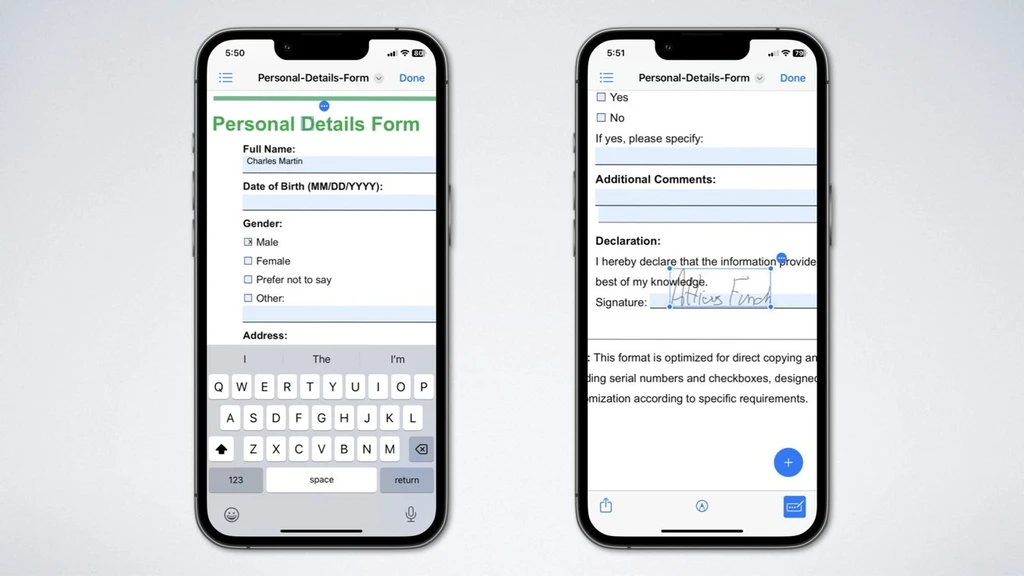
بهروزرسانیهای اخیر iOS و iPadOS تکمیل این اسناد را در صفحه نمایشهای دستگاههای کوچکتر، بدون نیاز به برنامههای شخص ثالث، بسیار آسانتر کرده است. پس با ما همراه باشی تا ببینیم چگونه باید این کار را در آیفون و آیپد انجام دهیم.
پر کردن یک فرم پیدیاف در آیپد یا آیفون
قبل از شروع، یک مرحله ساده وجود دارد که هر چه بیشتر فرم ها را پر کنید، در وقت و دردسر شما بسیار صرفهجویی میکند.
ابتدا اطمینان حاصل کنید که قسمت مربوط به شما در مخاطبین دارای تمام اطلاعات معمول است. اگر نام، تاریخ تولد، آدرس فعلی، شماره تلفن و موارد دیگر در مخاطب My Card در برنامه مخاطبین وجود داشته باشند، میتوانند بهطور خودکار تکمیل شوند.
اگر فرمی برای شما ارسال شده است که باید آن را با فرمت PDF پر کنید، کافی است روی آن در آیفون یا آیپد خود ضربه بزنید. آن فرم در یک صفحه نشانهگذاری باز میشود.
در مرحله بعد، روی یکی از کادرهای فرم، مانند «نام خانوادگی» یا «آدرس» ضربه بزنید. ممکن است حباب پاپآپ را مشاهده کنید که به شما پیشنهاد میدهد آن اطلاعات را از کارت تماس خارج کنید.
همچنین ممکن است اطلاعات تماس را در قسمت متن پیشفرض در صفحه کلید روی صفحه نمایش مشاهده کنید. اگر هیچ کدام از اینها در دسترس نیست، روی نماد کوچکی که شبیه سه نقطه و یک قلم در پایین صفحه است ضربه بزنید و پاسخ صحیح را تایپ کنید.
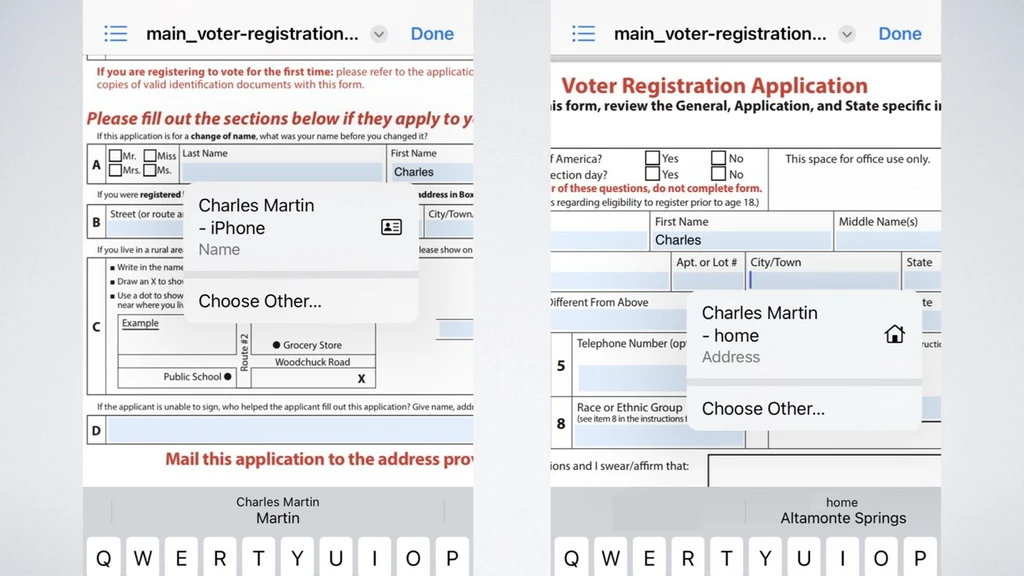
اگر از طرف یکی از اعضای خانواده یا دوست خود فرمی را پر می کنید، ابتدا اطلاعات آنها را به مخاطبین اضافه کنید. وقتی روی یک فیلد ضربه میزنید، روی گزینه Choose Other ضربه بزنید تا اطلاعات شخص دیگری را پر کنید.
ممکن است لازم باشد صفحه را جابجا کنید، یا برای پر کردن فیلدهای بیشتر به صفحات دیگر در فایل پیدیاف بروید. هنگامی که تمام کادرهای مورد نیاز پر شدند، در صورت عدم نیاز به امضا، روی دکمه Done در سمت راست بالای صفحه ضربه بزنید.
زمانی که امضا کردن یک فرم نیاز است
بسیاری از فرمها، به ویژه آنهایی که بر اساس اصول فرمهای کاغذی هستند، برای تکمیل شدن، امضا نیاز دارند. میتوانید از قبل، یا زمانی که در حال پر کردن فرم هستید، یک امضا ایجاد کنید.
ابتدا با ضربه زدن روی فرم یک فرم PDF را در آیفون یا آیپد خود باز کنید. اگر فقط یک امضا برای استفاده در آینده ایجاد میکنید، هر نوع فایل PDF را میتوانید باز کنید.
به طور معمول فایل پیدیاف در Markup باز میشود. روی علامت مثبت در گوشه سمت راست پایین صفحه ضربه بزنید و از گزینههای پاپ آپ گزینه Add Signature را انتخاب کنید.
این گزینه یک ناحیه خالی ایجاد میکند که میتوانید با استفاده از انگشت یا قلم خود آن را امضا کنید. برای داشتن بهترین شباهت به امضای نوشتاری خود، از یک قلم برای آیفون و یک قلم اپل یا قلم دیگری در آیپد استفاده کنید.
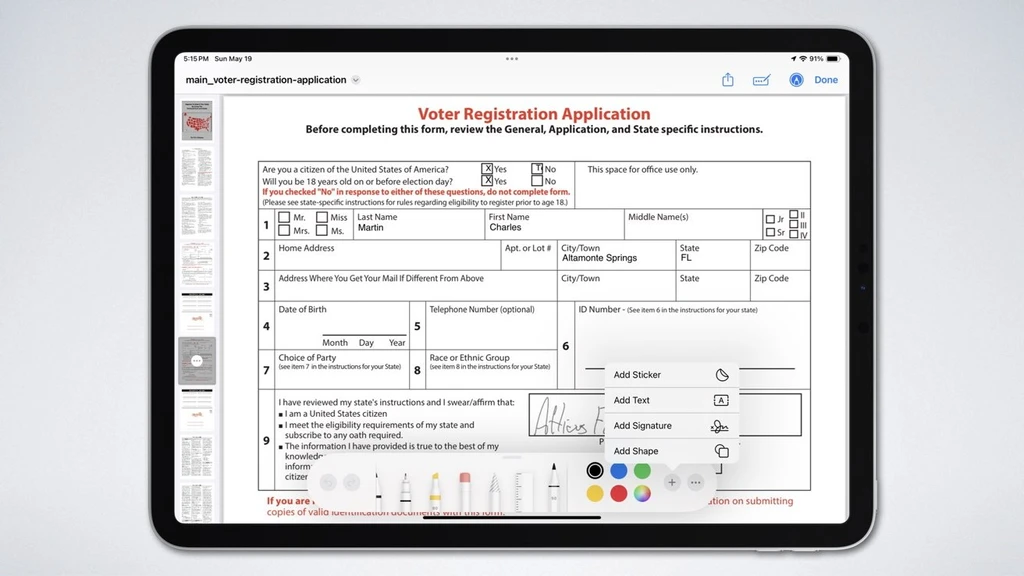
همچنین میتوانید امضا را با برچسبهای از پیش تنظیم شده مانند Legal Name برچسب بزنید یا برچسب دلخواه خود را ایجاد کنید. شما میتوانید بیش از یک امضا برای استفاده بعدی در دسترس داشته باشید.
وقتی از امضایی که ایجاد کردید راضی بودید، روی دکمه Done ضربه بزنید. سپس میتوانید اندازه را تغییر دهید و امضا را روی سند پیدیاف در جای مناسب قرار دهید.
هنگامی که امضا در جای مناسب قرار گرفت، روی Done ضربه بزنید، و فایل PDF دوباره ذخیره میشود تا هم پاسخهای فرمی را که پر کردهاید و هم امضای شما را شامل شود. اکنون میتوان فرم تکمیل شده را از طریق ایمیل یا پیامک ارسال کرد و کپی شما را برای مراجعات بعدی ذخیره کرد.
برچسبها: